在日常办公和文档编辑过程中,我们经常需要对文本进行排版,以提高文档的美观性和可读性。文字对齐是文档排版中最基本也是最重要的部分之一。word提供了多种文字对齐方式,包括左对齐、右对齐、居中对齐以及两端对齐等。其中,两端对齐是最能提升文档视觉效果的方式之一,它使得每行的文字都尽可能地填满整个页面宽度,从而达到更加整齐、美观的效果。
两端对齐不仅能够使文档看起来更加整洁统一,还能够在一定程度上增加文档的专业感和正式感。特别是在需要制作报告、论文或正式信函时,使用两端对齐可以使文本排列得更加紧凑,避免出现过多的空白区域,进而提升整体的阅读体验。此外,对于那些需要大量阅读文字的场合,如书籍、杂志等,两端对齐同样是一个不可或缺的好帮手。
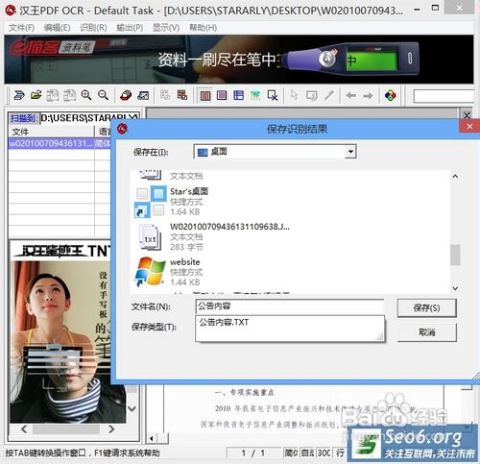
要在word中实现两端对齐,最简单的方法就是选中文本后点击工具栏上的“两端对齐”按钮。该按钮通常位于“开始”选项卡下的“段落”组中,图标为两个字母a中间夹着一个向两边拉伸的箭头。除了直接点击按钮外,用户还可以通过快捷键ctrl+j(windows系统)或command+option+j(mac系统)快速实现两端对齐效果。
虽然两端对齐是一种非常有效的排版手段,但在实际应用中也存在一些需要注意的地方。首先,当文本行数较少或段落较短时,强行使用两端对齐可能会导致单词之间的间隔过大,从而影响阅读体验。其次,在处理包含大量数字或特殊字符的文本时,两端对齐的效果可能不如预期理想,因为这些字符往往难以均匀分布。因此,在选择使用两端对齐之前,最好先预览一下最终效果,确保不会破坏文档的整体美感。
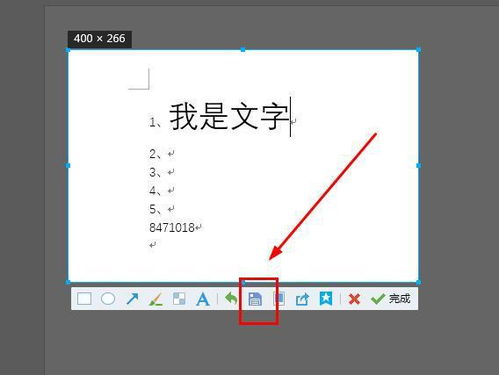
为了进一步优化两端对齐的效果,用户可以尝试使用word中的其他功能。例如,通过调整行间距和段落间距,可以让文本在视觉上显得更加平衡和谐;利用制表符和空格键微调某些行首或行尾的对齐情况;或者尝试改变字体大小和类型,找到最适合当前文档风格的组合。此外,对于特别重要的段落,适当增加左右边距也能有效提升其突出度。
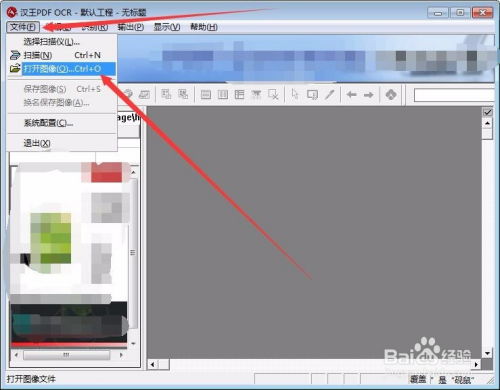
总之,掌握正确的两端对齐方法并灵活运用相关技巧,将极大程度上改善word文档的外观和阅读感受,帮助你创作出更专业、更吸引人的作品。
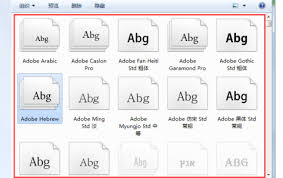
在现代办公和设计领域,选择合适的字体对于文档的可读性和美观度至关重要。楷体gb2312作为一种广泛使用的中文标准字体,在word文档制作过程中扮演着重要的角色。本文将从多个维度出发,详细探讨如何在microsoftword中找到并使用楷体gb2312,以帮助用
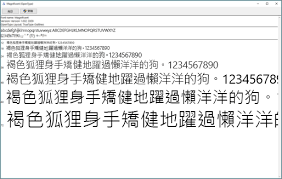
在编辑word文档时,选择合适的字体能够为你的文字增添独特的风格和个性。然而,有时候word默认提供的字体选项可能无法满足你的需求。这时,你就需要手动安装新的字体。本文将为你详细介绍如何在windows系统中安装字体,并在word中使用它们。一、下载字体文件首
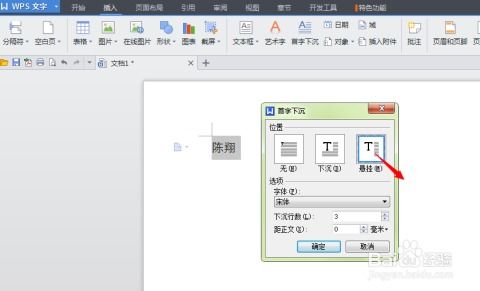
在日常办公或创作过程中,我们经常需要对文档中的某些文字进行特殊处理,使其更加突出,便于阅读和理解。其中,加粗是最常用的一种方式之一。本文将详细介绍如何在microsoftword文档中为文本添加加粗效果。使用快捷键快速加粗对于熟悉键盘操作的用户来说,使用快捷键
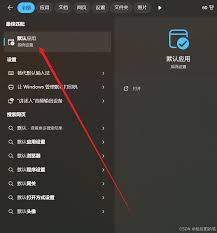
在日常工作中,我们经常需要处理各种文档,而microsoftword因其强大的功能和良好的兼容性成为最受欢迎的文档编辑工具之一。然而,在某些情况下,您可能会遇到文件默认打开方式不是word的问题,或者想要将word设置为特定文件类型的默认打开程序。本文将从多个

在现代办公环境中,文档格式的转换成为了日常任务之一。扫描全能王作为一款功能强大的移动应用,为用户提供了便捷的pdf转word服务。以下是详细步骤,教你如何使用扫描全能王将pdf文档转换为word文档。一、下载并安装扫描全能王首先,你需要在手机上下载并安装扫描全
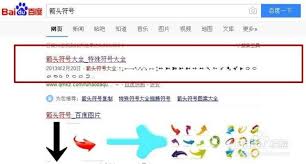
在使用word文档时,我们经常需要插入箭头来指示方向、标注重点或连接内容。本文将详细介绍几种在word中打箭头的方法,帮助目标用户更全面地掌握这一技能。一、使用快捷键插入箭头使用快捷键是一种快速且方便的方法,可以在不需要打开其他菜单或对话框的情况下直接插入箭头